
Älypuhelimet ja tietokoneet ovat ilmoituksia tuottavia koneita. Jokainen sovellus haluaa jatkuvasti pingata sinua, keskeyttää elämäsi ja vetää sinut pois ”virtaustilasta” työskennellessään.
Kaikki nämä ilmoitukset ovat häiriötekijöitä. Parhaimmillaan he heiluttavat taskussa koko päivän, kun yrität elää elämääsi. Pahimmillaan ne saavat sinut jättämään huomiotta kaikki ilmoituksesi ja jättämään tärkeät huomaamatta.
iPhone ja iPad
LIITTYVÄT: Ilmoitusten hallinta iPhonessa ja iPadissa
Applen iOS: ssä jokainen saamasi ilmoitus liittyy selvästi tiettyyn sovelluksen nimeen. Sovellukset eivät saa lupaa lähettää sinulle ilmoituksia, kun asennat ne - niiden on pyydettävä lupaa. Jos et halua vastaanottaa ilmoituksia sovelluksesta, muista sanoa "Älä salli", kun sinulle kerrotaan, että uusi sovellus haluaa lähettää sinulle ilmoituksia.
Jos saat liian monta ilmoitusta sovelluksesta, voit muokata kyseisen sovelluksen ilmoitusasetuksia. Siirry Asetukset-sovellukseen ja napauta Ilmoitukset. Näet luettelon asennetuista sovelluksista, joilla on lupa lähettää sinulle ilmoituksia. Napauta sovellusta muuttaaksesi sen asetuksia.
Applen iOS tarjoaa paljon tapoja mukauttaa näkyviä ilmoituksia . Jos haluat poistaa ilmoitukset kokonaan sovelluksesta, poista Salli ilmoitukset -liukusäädin käytöstä. Voit myös muokata muita asetuksia täällä. Esimerkiksi, jos haluat nähdä merkin kuvakkeen sovelluksen päällä, kun sovelluksessa on uutta sisältöä - mutta et halua, että se soi taskussa, ponnahtaa esiin ja ilmoittaa sinulle tai ilmestyy ilmoituskeskukseesi, voit poistaa "Näytä ilmoituskeskuksessa", "Ilmoitusääni", "Näytä lukitusnäytöllä" ja "Hälytystyyli avattaessa" -vaihtoehdot, jolloin vain "Badge App Icon" on käytössä. Näet hienovaraisen laskurin, joka ilmoittaa uudesta sisällöstä sovelluksen kuvakkeessa ilman kaikkia tavallisia ilmoitusten ärsytyksiä.
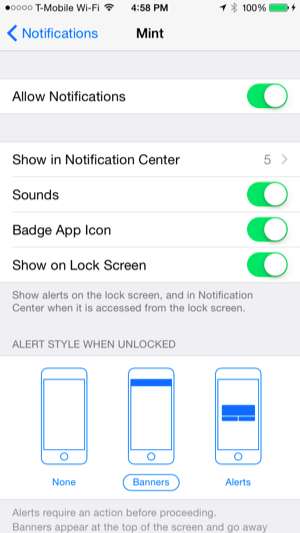
LIITTYVÄT: Kuinka saada ilmoituksia vain sinulle tärkeistä sähköposteista iPhonessa
Jotkin sovellukset voivat tarjota tarkempia ilmoitusasetuksia omien sovellustensa asetuksissa. Saatat esimerkiksi haluta saada sähköposti-ilmoituksia perheesi ja pomosi sähköposteista - tai erityisen kriittisistä sähköpostiketjuista - mutta et jokaisesta postilaatikkoosi saapuvasta pienestä uutiskirjeestä ja ilmoitussähköpostista. Seuraa oppaamme saada ilmoituksia vain sinulle tärkeistä sähköposteista iPhonessa tapoja leikata sähköposti-ilmoituksia kadottamatta tärkeitä juttuja.
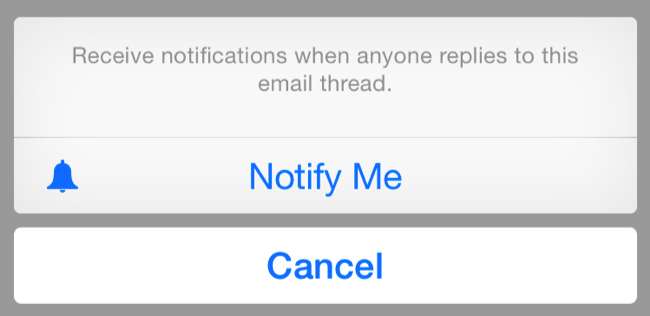
Android
LIITTYVÄT: Kuinka hallita, muokata ja estää ilmoituksia Android Lollipopissa ja Marshmallow'ssa
Oletusarvoisesti kaikki asentamasi Android-sovellukset, joilla on ilmoituslupa, voivat lähettää sinulle ilmoituksia. Google sallii kuitenkin poista ilmoitukset käytöstä mistä tahansa sovelluksesta .
Kun saat ilmoituksen, jota et halua, voit yksinkertaisesti painaa ilmoitusta pitkään ilmoituslaatikossa ja valita “App Info” Android 4.x: ssä tai napauttaa “i” -painiketta Android 5.: ssä. Tämä vie sinut suoraan ilmoituksen luoneen sovelluksen sovelluksen tieto- tai ilmoitusasetusten näytölle, ja voit poistaa ilmoitukset sieltä. Se on hyödyllinen, jos sovellus yrittää koskaan peittää mainosilmoitukset kertomatta sinulle, mistä sovelluksesta he ovat. Tämä on järjestelmätason manuaalinen ohitus.
Android 5: ssä voit myös avata Asetukset-näytön, napauttaa Ääni ja ilmoitukset ja napauta Sovelluksen ilmoitukset . Napauta sovellusta ja poista sen ilmoitukset käytöstä valitsemalla Estä.
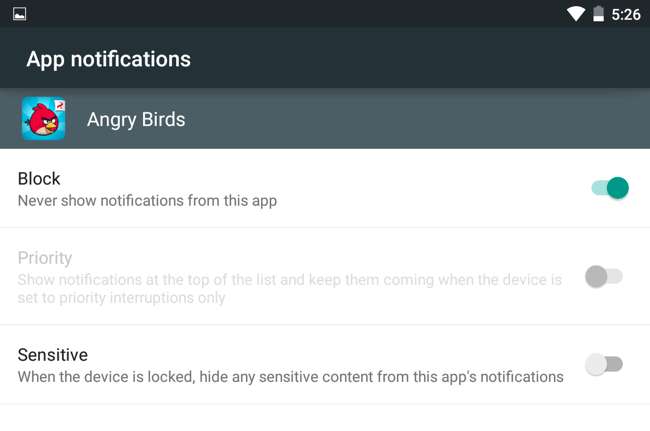
LIITTYVÄT: Ilmoitusten saaminen vain sinulle tärkeistä sähköposteista Gmailissa
Voit hallita ilmoituksia usein sovelluksen asetuksissa, mikä antaa sinulle yleensä paljon enemmän ilmoituksia, joita haluat nähdä sovelluksesta. Tämän avulla voit valita tarkalleen mitkä ilmoitukset haluat nähdä.
Gmail on erittäin tehokas Android-laitteella, ja se antaa sinulle paljon hallinnan siitä, mitä sähköposti-ilmoituksia haluat nähdä. Voit valita, näkevätkö Gmail-postilaatikossa vain tiettyyn tunnisteeseen liittyvät ilmoitukset, ja määrittää suodattimet, jotka ohjaavat tärkeät sähköpostit automaattisesti, joista haluat ilmoituksen. Tämän avulla voit vähentää näitä sähköposti-ilmoituksia. Tarkista oppaamme saada vain sinulle tärkeät sähköposti-ilmoitukset Androidin Gmailin avulla Lisätietoja.
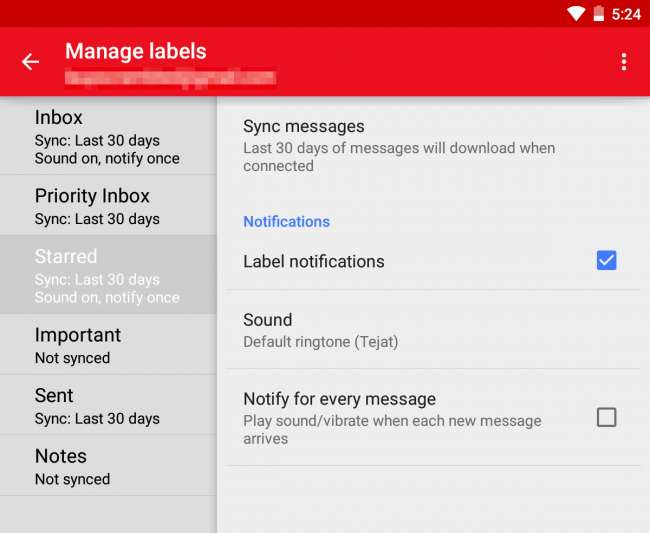
Windows
LIITTYVÄT: Kuinka mukauttaa ja säätää järjestelmäalustakuvakkeita Windowsissa
Windowsilla ei ole järjestelmän laajuisia ilmoitusten hallintaa samalla tavalla kuin mobiilikäyttöjärjestelmissä. Jos työpöytäohjelma korjaa ilmoituksia, voit muuttaa tätä asetusta sen asetuksissa. Voit myös napsauttaa hiiren kakkospainikkeella tehtäväpalkkia, valita Ominaisuudet, napsauttaa Ilmoitusalueen vieressä olevaa Mukauta-painiketta ja valitse Piilota kuvake ja ilmoitukset -vaihtoehto sovelluksille, joista et halua nähdä järjestelmän ilmoituskuplia. Tämä koskee vain tavallisia järjestelmän ilmoituskuplia, ja monet sovellukset käyttävät omaa, eri tyyppistä ilmoitusta.
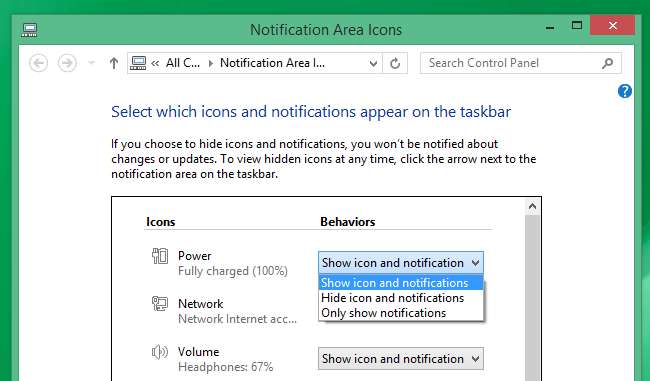
Jos käytät niitä Windows 8: n "Store-sovelluksia", joita nyt kutsutaan universaaleiksi sovelluksiksi, voit hallita niiden ilmoituksia Muuta tietokoneen asetuksia -sovelluksessa. Paina Windows-näppäintä + C tai pyyhkäise oikealta avataksesi oikopolkupalkin, valitse Asetukset ja valitse Muuta tietokoneen asetuksia Navigoi kohtaan Haku ja sovellukset> Ilmoitukset hallitaksesi, mitkä sovellukset voivat näyttää ilmoituksia.
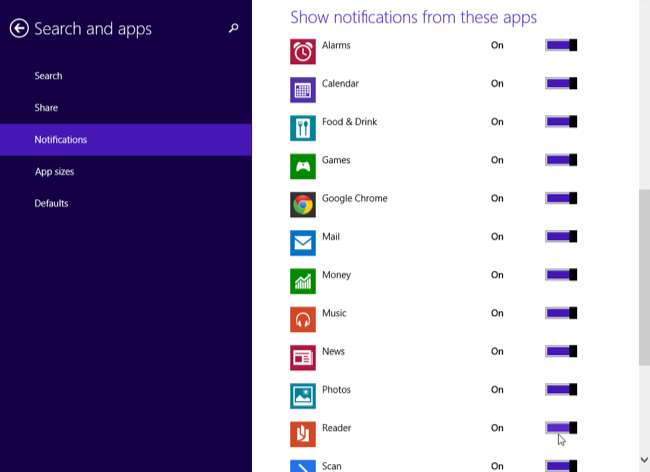
Mac-käyttöjärjestelmän kymmenes versio
Suurin osa sovelluksista käyttää järjestelmän ilmoituspalvelua Macissa, mikä tarkoittaa, että heidän ilmoituksensa avautuvat tavalliseen tapaan ja näkyvät Ilmoituskeskus . Tämä tarkoittaa, että sinulla on yksi paikka, josta voit hallita näitä ilmoituksia samalla tavalla kuin iOS: ssä. Pääset näihin asetuksiin napsauttamalla näytön yläreunan palkissa olevaa Apple-valikkoa, valitsemalla Järjestelmäasetukset ja napsauttamalla Ilmoitukset-kuvaketta.
Näet luettelon kaikista sovelluksista, joilla on lupa lähettää ilmoituksia, ja voit mukauttaa ilmoituksia samalla tavalla kuin iOS: ssä. Voit poistaa käytöstä esimerkiksi sovelluksen äänet ja bannerit - jätä vain merkki sovelluksen kuvakkeeseen telakalle saadaksesi vähemmän häiritsevän muistutuksen, jonka sinun pitäisi kiertää tarkistamaan sovellus.
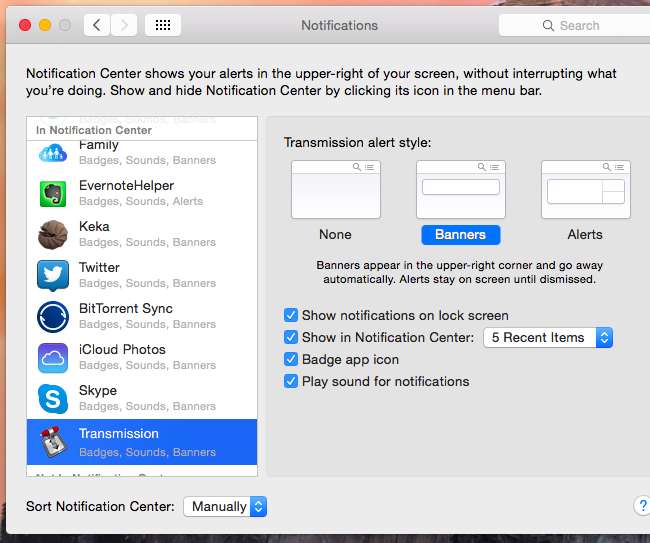
Chrome-käyttöjärjestelmä ja Chrome-selain
Verkkoselaimet ovat saamassa myös ilmoitusjärjestelmiä. Chromessa voit hallita, mitkä verkkosivustot voivat näyttää ilmoituksia napsauttamalla käyttöjärjestelmän Järjestelmäpalkki-tyypin alueella olevaa Chrome-ilmoituskeskuksen kuvaketta. Napsauta rataskuvaketta ja poista valinta sovelluksista ja verkkosivustoista, joiden ilmoituksia et halua nähdä.
Voit käyttää samankaltaisia asetuksia myös Chromen asetussivulla - avaa Asetukset-sivu, etsi hakukentällä ilmoituksia, napsauta Sisältöasetukset-painiketta, napsauta Ilmoitukset-kohdassa Hallitse poikkeuksia ja peruuta kaikkien verkkosivustojen käyttöoikeudet olemme antaneet luvan näyttää ilmoituksia. Jos et voi peruuttaa käyttöoikeuksia, koska verkkosivuston osoite on kursivoitu, sen lisäsi Chromeen asentamasi sovellus tai laajennus.
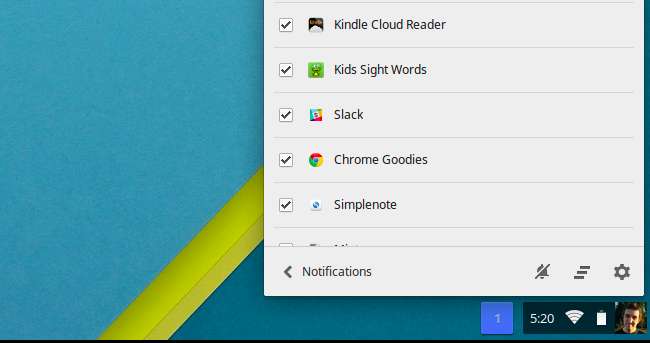
Linux-työpöydät
Linux-työasemilla ei ole järjestelmänlaajuista tapaa määrittää ilmoituksia. Jos näet ilmoituksia sovelluksesta ja et halua nähdä niitä, sinun on mentävä kyseisen sovelluksen asetusnäyttöön ja poistettava ilmoitusvaihtoehto käytöstä.
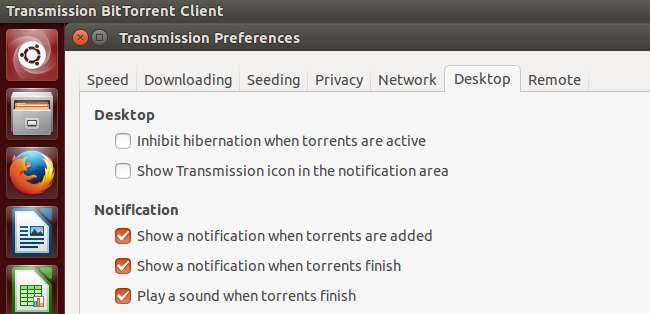
Hallitse laitteesi ilmoituksia! Sinun ei tarvitse poistaa haluamiasi ilmoituksia käytöstä ja löytää niistä hyödyllisiä, mutta sinun ei tarvitse asua maailmassa, jossa laitteesi piippaavat jatkuvasti ja esittelevät sinulle tarpeetonta tietoa. Se vain tyhjentää huomiosi, keskittymisesi ja järkevyytesi.
Jos teknologiayrityksillä on tiensä, ranteestasi tulee pian ilmoituksia myös koko päivän. Ole valmis hallitsemaan ilmoituksia, jotka voivat näkyä älykellossasi, jos saat sellaisen.
Kuvahyvitys: Johan Larsson on Flickr






![Ubuntu 10.10 antaa Netbooksille innovatiivisen uuden ilmeen [Screenshot Tour]](https://cdn.thefastcode.com/static/thumbs/ubuntu-10-10-gives-netbooks-an-innovative-new-look-screenshot-tour.jpg)
